SnapRAID ist ein einfaches Software-RAID-System fürWindows- und Linux-Systeme, mit denen Benutzer auf einfache Weise einen Laufwerkspool einrichten können, in dem Daten gespeichert werden. Das Programm ist kostenlos, Open Source und läuft problemlos auf den meisten Linux-Betriebssystemen. In diesem Tutorial konzentrieren wir uns auf die Einrichtung von SnapRAID auf dem Ubuntu-Server.
Hinweis: Obwohl sich dieses Tutorial auf Ubuntu-Server konzentriert, können Sie den Anweisungen folgen und es auf anderen Linux-Betriebssystemen einrichten. Die Anweisungen sind nahezu identisch.
Bevor wir anfangen
Damit SnapRAID ordnungsgemäß funktioniert, müssen SieHabe vier Festplatten. Im Idealfall sollten die Festplatten dieselbe Größe haben und die Festplatten müssen mit demselben Dateisystem (Ext4.) Formatiert sein. Unter Ubuntu Server erfolgt dies am schnellsten mit Cfdisk. Um den Formatierungsprozess zu starten, rufen Sie die Ubuntu-Serverkonsole oder SSH im Remote-Zugriff auf und verwenden Sie die folgende Befehlssyntax. Denken Sie daran, dass Sie diesen Vorgang viermal wiederholen müssen, damit jede Festplatte über dasselbe Dateisystem usw. verfügt.
Hinweis: Bitte ersetzen Sie das X durch die tatsächliche Bezeichnung des Laufwerks, das Sie formatieren möchten.
sudo cfdisk /dev/sdX
Sobald der CFdisk Partitionseditor in der geöffnet istKonsole verwenden, um vorhandene Dateisysteme auf der Festplatte zu löschen. Erstellen Sie dann eine neue Ext4-Partition, die die gesamte Größe des Laufwerks einnimmt. Wenn Sie mit dem Bearbeiten und Formatieren fertig sind, wählen Sie "Write" (Schreiben), um die Änderungen zu speichern, und "Quit" (Beenden), um den Vorgang zu beenden.
Installieren Sie SnapRAID
Unter Ubuntu können Sie SnapRAID erhaltenSoftware sehr schnell. Der Grund dafür ist, dass der Entwickler eine für Ubuntu Server verfügbare PPA-Software sowie die Ubuntu Desktop-Distribution verwaltet. Um die PPA zu Ubuntu Server hinzuzufügen, müssen Sie zuerst die PPA-Unterstützung aktivieren.
sudo apt install software-properties-common
Nach dem Start der PPA-Software ist es an der Zeit, das SnapRAID-Software-Repository zum System hinzuzufügen.
sudo add-apt-repository ppa:tikhonov/snapraid
Führen Sie die aktualisieren Befehl zum Aktualisieren von Ubuntu, damit der SnapRAID PPA vollständig in Ihr Ubuntu-System integriert werden kann.
sudo apt update
Schließlich installieren Sie die SnapRAID-Software.
sudo apt install snapraid
Erstellen Sie SnapRAID-Verzeichnisse
Wenn Sie die SnapRAID-Software verwenden möchtenUnter Ubuntu müssen mehrere verschiedene Ordner eingerichtet werden. Diese Verzeichnisse sind für die Laufwerksladevorgänge sowie für den Datenpool bestimmt. Der erste Ordner, den Sie erstellen müssen, wird abgelegt / var /.
sudo mkdir -p /var/snapraid/
Als nächstes müssen mehrere Ordner im Verzeichnis / mnt / erstellt werden. Fünf davon, um genau zu sein. Gehen Sie folgendermaßen vor, um alle diese Ordner mit einem einfachen Befehl zu erstellen:

sudo mkdir -p /mnt/{disk1,disk2,disk3,disk4,data}SnapRAID-Konfigurationsdatei
Nachdem die Verzeichnisse eingerichtet sind, ist es Zeit, die SnapRAID-Konfigurationsdatei einzurichten. Öffnen Sie dazu die Datei snapraid.conf in Nano mit dem folgenden Befehl.
sudo nano -w /etc/snapraid.conf
Schauen Sie sich zuerst die Konfigurationsdatei an und suchen Sie nach der Zeile, in der steht "# Format: "parity FILE_PATH" Löschen Sie unter dieser Zeile den Code und ersetzen Sie ihn durch:
parity /mnt/disk4/snapraid.parity
Fahren Sie als Nächstes mit der Zeile in der Konfigurationsdatei fort, in der es heißt "# Format: "content FILE_PATH". Löschen Sie die Zeilen direkt darunter. Ersetzen Sie es durch diese vier Zeilen.
content /var/snapraid.content
content /mnt/disk1/snapraid.content
content /mnt/disk2/snapraid.content
content /mnt/disk3/snapraid.content
Gehen Sie in der Datei über den Abschnitt Inhalt hinaus und suchen Sie die Zeile in der Konfigurationsdatei, in der es heißt "# Format: "disk DISK_NAME DISK_MOUNT_POINT". Entfernen Sie erneut den gesamten Code direkt darunter und ersetzen Sie ihn durch den folgenden Code.
data d1 /mnt/disk1/
data d2 /mnt/disk2/
data d3 /mnt/disk3/
Bewegen Sie sich zuletzt in der Konfigurationsdatei nach unten und suchen Sie die "#pool /pool" Linie. Geben Sie darunter das an / mnt / data Verzeichnis.
pool /mnt/data
Nachdem Sie den Speicherort des Datenpools in der Konfigurationsdatei angegeben haben, speichern Sie die Änderungen, indem Sie Strg + O drücken. Schließen Sie dann den Editor mit Strg + X.
Konfigurieren Sie die SnapRAID-Laufwerksladevorgänge
Für SnapRAID sind alle Festplatten erforderlich, die im eingerichtet sind / etc / fstab Datei. Gehen Sie zum Hinzufügen dieser Laufwerkshalterungen zum Terminal und führen Sie die folgenden Schritte aus.
Schritt 1: Führen Sie die blkid Befehl auf jeder Ihrer Festplatten. Dieser Befehl teilt Ihnen die UUID mit. Achten Sie darauf, X durch den Laufwerksbuchstaben und Y durch die Partitionsnummer (aka / dev / sdb1, usw.)
sudo blkid /dev/sdXY
Schritt 2: Kopieren Sie die UUID-Ausgabe von der blkid Befehl für jede Laufwerkspartition, und speichern Sie es für später in einer Textdatei in Ihrem bevorzugten Texteditor.
Schritt 3: Verwenden Sie die folgenden Echobefehle, um schnell in Ihre Laufwerkshalterungen im zu schreiben / etc / fstab Datei. Stellen Sie sicher, dass Sie "example-uuid" durch die UUIDs ersetzen, die Sie im Texteditor gespeichert haben.
sudo -s echo " " >> /etc/fstab echo "# Drives for SnapRAID configuration" >> /etc/fstab echo "UUID=example-uuid /mnt/disk1 ext4 noatime,defaults 0 0" >> /etc/fstab echo "UUID=example-uuid /mnt/disk2 ext4 noatime,defaults 0 0 " >> /etc/fstab echo "UUID=example-uuid /mnt/disk3 ext4 noatime,defaults 0 0" >> /etc/fstab echo "UUID=example-uuid /mnt/disk4 ext4 noatime,defaults 0 0 " >> /etc/fstab
Schritt 4: Verwenden Sie folgendes Echo Befehle zum Hinzufügen des AUFS-Laufwerkspools zu Ihrem / etc / fstab Mappe.
echo " " >> /etc/fstab echo "#SnapRAID AuFS mount" >> /etc/fstab echo "none /mnt/data aufs br=/mnt/disk1=rw:/mnt/disk2=rw:/mnt/disk3=rw,create=mfs,auto 0 0" >> /etc/fstab
Schritt 5: Starten Sie den Ubuntu-Server neu. Wenn es wieder online ist, werden alle Laufwerke in die richtigen Ordner geladen, die mit SnapRAID verwendet werden können.
Starten Sie mit SnapRAID
Mit allen Verzeichnissen und der Softwareinstalliert ist, ist SnapRAID einsatzbereit. Jetzt müssen nur noch Daten in das Pool-Verzeichnis gestellt werden. Besorgen Sie sich dazu eine Root-Shell in der Kommandozeilen-Shell Ihres Ubuntu-Servers. Befolgen Sie dann die folgenden Befehlsbeispiele, um Dateien und Ordner auf dem Laufwerkpool abzulegen.
Einzelne Dateien in den SnapRAID-Pool stellen
sudo -s cp /path/to/single/file /mnt/data
Legen Sie Verzeichnisse im SnapRAID-Pool ab
sudo -s cp -r /path/to/folder/ /mnt/data
Wenn sich Ihre Daten im SnapRAID-Pool befinden, führen Sie die aus Snapraid Sync Befehl zum Synchronisieren der Daten.
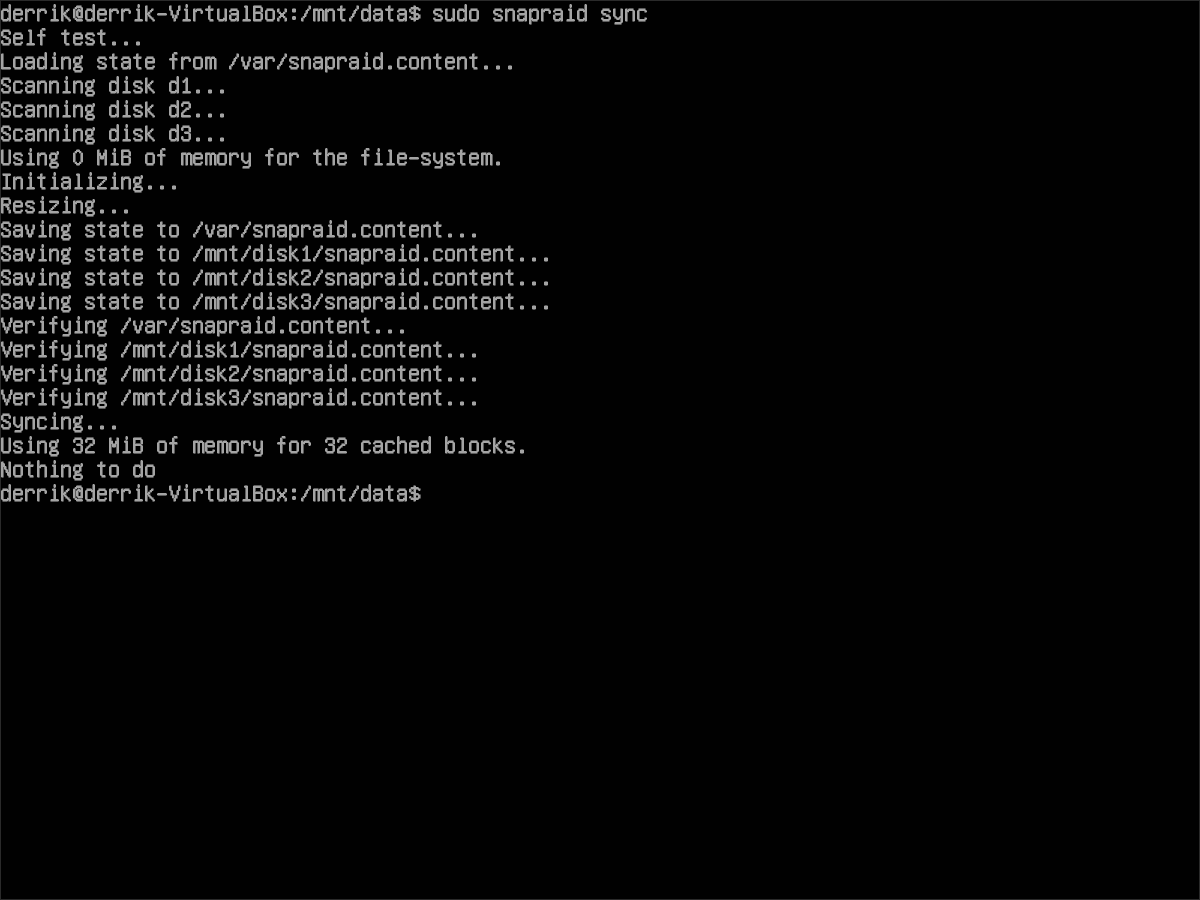
snapraid sync</ p>













Bemerkungen